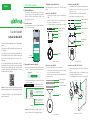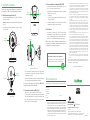Guía de instalación
Cámara de video Wi-Fi
Felicitaciones, usted acaba de adquirir un producto con la calidad y seguridad
Intelbras.
Las cámaras de la línea Mibo fueron desarrolladas para que usted se ocupe
de lo que importa.
Todo el control necesario estará en tus manos desde cualquier lugar a tra-
vés de tu smartphone, desde la instalación y grabación hasta la recepción
de noticaciones de movimiento. Siga los pasos de esta guía y comience
de inmediato.
Esta es una guía simplicada. Para obtener más información, consulte el
manual completo con consejos de instalación y mejores prácticas disponi-
bles en nuestro sitio web. También puede seguir el enlace del código QR
a continuación para descargar la aplicación Mibo Smart y consultar los
manuales del producto y de la aplicación.
Atención: este equipo no tiene derecho a protección contra interferencias
dañinas y no puede causar interferencias a sistemas debidamente autorizados.
Para obtener más información, consulte el sitio web de Anatel:
https://
www.gov.br/anatel/pt-br.
1. Instalando su cámara
1.1. Aplicación Mibo Smart
» Las cámaras Mibo se instalan en cuestión de minutos a través de nuestra
aplicación. Descargue e instale la aplicación Mibo Smart disponible en
App Store® y Google PlayTM, o apunte la cámara de su teléfono al código
QR en la parte superior de la guía.
1.2. Creando su cuenta
» Cree su cuenta siguiendo el paso a paso en la aplicación Mibo Smart o
inicie sesión con sus redes sociales.
Crear una
nueva cuenta
1.3. Agregando su cámara a la aplicación
» Encienda la cámara con la fuente de alimentación. En la aplicación, haga clic
en el símbolo “+” en la esquina superior derecha de la pantalla de inicio.
» Seleccione su modelo de cámara y escanee el código QR que se encuentra
en la etiqueta de la cámara.
Nº de Serie: utilizado para agregar una cá-
mara alternativa a la aplicación Mibo Smart.
Código QR: imagen que debe ser escane-
ada con la aplicación Mibo Smart para
que la cámara sea agregada a su cuenta.
Clave de acceso: utilizada para agregar
la cámara a la app Mibo Smart, es la
contraseña de encriptación de imagen.
NS: xxxxxxxxxxxxx CLAVE DE ACCESO: xxxxxxxx
Modelo de la cámara
Etiqueta de la base de la cámara
Importante: las cámaras Mibo no son compatibles con la red de 5 GHz.
Asegúrese de utilizar una red de 2,4 GHz para agregar su dispositivo.
1.4. Eligiendo el lugar de instalación
Elija la ubicación para jar su cámara y siga las orientaciones según su
modelo.
Instalación de cámara iM1 / iMX1
» Coloque la plantilla de instalación en la supercie elegida para jar la
cámara.
» Para la jación en paredes de cemento o en el techo: taladre las entradas
de los tornillos según la plantilla e inserte los tacos.
» Use 2 tornillos para jar la base de la cámara de acuerdo con la plantilla.
Supercie de instalación
Mapa de posición
Tacos
Tornillos
Cámara
Instalación iM1 / iMX1
Instalación de cámara iM3 / iMX
» Coloque la esponja de doble cara donde se jará la cámara.
» Presione el soporte de instalación junto con la esponja de doble cara para
que el soporte llene toda el área de la doble cara,
» Acerque la cámara a la montura y la hermana conectará fácilmente la
cámara a la montura.
Supercie de instalación
Esponja doble faz
Soporte para la instalación
Cámara
Instalación iM3 / iMX
Instalación de cámara iM4 / iME 360
» Coloque la plantilla de instalación en la supercie elegida para jar la cámara.
» Para montaje en el techo: perfore las entradas de los tornillos según la
plantilla e inserte los tacos.
» Utilice 2 tornillos para jar la base de la cámara según la plantilla.
» Instale la cámara en la base y gírela 15º para asegurarla.
Supercie de instalación
Mapa de posición
Tacos
Soporte para instalación
Tornillos
Cámara
Gire la cámara hacia
la derecha
Instalación
iM4 / iME 360
Instalación de cámara iM5 S / iM5 + Full Color
» Coloque la plantilla de instalación en la supercie elegida para jar la
cámara.
» Para la jación en paredes de cemento o en el techo: taladre los agujeros
para el tornillo según la plantilla e inserte los tacos.
» Use 3 tornillos para jar la base de la cámara de acuerdo con la plantilla.
Tornillos de jación
Cámara
Tacos
Plantilla de instalación
Instalación iM5 S / iM5 + Full Color
Español

2. Habilitando la grabación
Tiene tres opciones para guardar las grabaciones de su cámara Mibo: con
una tarjeta micro-SD, en Mibo Cloud o mediante grabadores de imágenes.
2.1. Instalación de una tarjeta micro-SD
» Las cámaras Mibo admiten tarjetas micro-SD de 8 GB a 256 GB diseñadas
para monitoreo de video.
Atención: su cámara debe estar apagada para insertar o quitar una tarjeta
micro-SD.
» Inserte la tarjeta en la ranura correspondiente y asegúrese de sentir que
encaja en su lugar.
Entrada de
tarjeta micro SD
Botón
Reset
Cámara iM1 / iMX1
Entrada de
tarjeta micro SD
Botón
Reset
Cámara iM3 / iMX
Botón
Reset
Entrada de
tarjeta micro SD
Cámara iM4 / iME 360
Entrada de tarjeta micro SD
Botón
Reset
Cámara iM5 S / iM5+ Full Color
» Con la tarjeta micro-SD ya insertada, tarjetas micro-SD aptas para usar
en monitoreo de video, verique si fue reconocida por la cámara en la
conguración de la aplicación.
» Para un mejor rendimiento de grabación, recomendamos utilizar tarjetas
WD Purple, tarjetas diseñadas para grabaciones de imágenes.
No está seguro de qué tamaño de tarjeta elegir? Acceda a Mibo Calc, la
calculadora en línea para la línea de cámaras Mibo.
2.2. Convertirse en miembro de Mibo Cloud
» Mibo Cloud es el servicio de grabación en la nube de Intelbras.
» Todos los eventos de su cámara se almacenan de forma segura en nuestra
nube para que pueda controlar todo lo que sucede donde y cuando quiera.
» Para obtener más información, siga las instrucciones paso a paso en
nuestra aplicación y elija su plan de grabación.
2.3. Usar con grabadoras de imágenes (DVR y NVR)
» Agregue la cámara a su aplicación siguiendo la guía paso a paso en el
tema
1.3. Agregando su cámara a la aplicación
.
» En la grabadora, realice la búsqueda normal de cámaras IP. Se le pedirá un
nombre de usuario y contraseña:
» Login:
admin
» Contraseña: contraseña (contraseña que cambia durante el proceso de
adición en la aplicación)
» Para obtener más información, consulte la Guía del usuario de cámaras
con grabadoras Mibo, disponible en nuestro sitio web.
2.4. Botón
Reset
» Para restablecer su cámara, presione el botón Restablecer durante
aproximadamente 15 segundos hasta que el LED de estado cambie a
rojo jo y la cámara reproduzca el mensaje: Restablecimiento exitoso. El
mensaje solo se reproducirá para las cámaras que tengan un altavoz.
Obs.:
al reiniciar la cámara, no se eliminan las grabaciones presentes en
su tarjeta micro-SD. Para eliminarlos, formatee la tarjeta de acuerdo con el
procedimiento en la conguración de la aplicación.
¡Hemos cambiado la forma de cuidar lo que importa!
Visita nuestra web para conocer toda la Línea Mibo y descubre
cómo podemos ayudarte a cuidar lo que es importante para ti.
Término de garantía
Se hace constar expresamente que esta garantía contractual se otorga bajo las siguientes condiciones:
Nombre del cliente:
Firma del cliente:
Nº de Factura:
Fecha de compra:
Modelo: Nº de serie:
Revendedor:
1. Todas las partes, piezas y componentes del producto están garantizados contra defectos de
fabricación,que eventualmente puedan presentar, por un período de 1 (un) año -siendo este de
90 (noventa) días de garantía legal y 9 (nueve) meses de garantía contractual –, a partir de la
fecha de compra del producto por el Señor Consumidor, según consta en la factura de compra del
producto, que forma parte integrante de este Término en todo el territorio nacional. Esta garantía
contractual incluye la sustitución gratuita de partes, piezas y componentes que presenten defectos
de fabricación, incluyendo los gastos por mano de obra utilizada en esta reparación. En el caso de
no ser detectado ningún defecto de fabricación, sino defecto(s) derivado(s) de un uso inadecuado, el
Señor Consumidor correrá con estos gastos.
2. La instalación del producto debe realizarse de acuerdo con el Manual del producto y/o la Guía de instalación.
Si su producto requiere instalación y conguración por un técnico calicado, busque un profesional adecuado y
especializado, y los costos de estos servicios no están incluidos en el precio del producto.
3. Una vez encontrado el defecto, el Consumidor deberá contactar de inmediato con el Servicio Autorizado más
cercano que gure en la lista ofrecida por el fabricante, solo ellos están autorizados a examinar y subsanar el
defecto durante el período de garantía aquí previsto. Si esto no se respeta, esta garantía perderá su validez, ya
que se caracterizará como una violación del producto.
4. En caso de que el Consumidor solicite atención domiciliaria, deberá acudir al Servicio Autorizado más cer-
cano para informarse sobre la tarifa de visita técnica. Si se encuentra la necesidad de retirar el producto, los
gastos resultantes, tales como el transporte y la seguridad de ida y vuelta del producto, son responsabilidad
del Consumidor.
5. La garantía perderá totalmente su validez en caso de que se dé alguna de las siguientes hipótesis: a) si el
defecto no es de fabricación, sino causado por el Consumidor o por terceros ajenos al fabricante; b) si el daño
del producto proviene de accidentes, accidentes, agentes de la naturaleza (rayos, inundaciones, deslizamientos,
etc.), humedad, tensión en la red eléctrica (sobretensión provocada por accidentes o uctuaciones excesivas
en la red), instalación/ uso en desacuerdo con el manual del usuario o como resultado del desgaste natural de
partes, piezas y componentes; c) si el producto ha sido inuenciado por una naturaleza química, electromag-
nética, eléctrica o animal (insectos, etc.); d) si el número de serie del producto ha sido alterado o borrado; e) si
el dispositivo ha sido manipulado.
6. Esta garantía no cubre la pérdida de datos, por lo que se recomienda, si corresponde al producto, que el Consu-
midor realice una copia de seguridad periódica de los datos contenidos en el producto.
7. Intelbras no es responsable por la instalación de este producto, ni tampoco por cualquier intento de fraude y/o
sabotaje de sus productos. Mantener actualizadas las actualizaciones de software y aplicaciones utilizadas, en
su caso, así como las protecciones de red necesarias para protegerse contra intrusiones (hackers). El equipo está
garantizado contra defectos dentro de sus condiciones normales de uso, y es importante tener en cuenta que, al
ser un equipo electrónico, no está libre de fraudes y fraudes que puedan interferir en su correcto funcionamiento.
8. Después de su vida útil, el producto debe ser entregado a un servicio de asistencia técnica autorizado pro-
porcionado por Intelbras o directamente eliminado de manera ambientalmente adecuada, evitando impactos
ambientales y de salud. Si lo preere, la batería, así como otros aparatos electrónicos de la marca Intelbras en
desuso, se pueden desechar en cualquier punto de recolección de Green Eletron (gestor de residuos electrónicos
al que estamos asociados). En caso de duda sobre el proceso de logística inversa, contáctenos al teléfono
(48) 2106-0006 o al 0800 704 2767 (de lunes a viernes de 8 a 20 h y los sábados de 8 a 18 h) o por correo
electrónico .-mail support@intelbras.com.br.
9. LGPD - Ley General de Protección de Datos Personales: este producto procesa datos personales, pero Intelbras
no tiene acceso a los datos de este producto. Este producto tiene cifrado en el almacenamiento de datos
personales.
Siendo estas las condiciones de este Término de Garantía Complementaria, Intelbras S/A se reserva el
derecho de modicar las características generales, técnicas y estéticas de sus productos sin previo aviso.
Todas las imágenes de este manual son ilustrativas.
GOOGLE es una marca registrada de Google Inc.
Atención al cliente: +55 (48) 2106 0006
Soporte vía e-mail: soporte@intelbras.com
Producido por:
Intelbras S/A – Indústria de Telecomunicação Eletrônica Brasileira
Av. Tefé, 3105 – Japiim – Manaus/AM – 69078-000 – CNPJ 82.901.000/0015-22
IE (SEFAZ-AM): 06.200.633-9 – www.intelbras.com.br | www.intelbras.com 02.23
Fabricado en Brasil
-
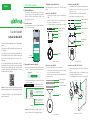 1
1
-
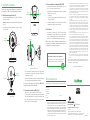 2
2